メイリオという WindowsフォントをWinsows XP で使う
■ パソコンにフォントをインストールする
注意 : この説明はWindows XP のOS環境でフォントメイリオ(Meiryo)を使うためものです
あなたがWindows Vista や、Winndos 7 のOS環境でしたらフォントはインストールされているのでインストールする必要はありません
インストール.しないでください これは Windows XP 専用の メイリオ のことです
ブラウザでの違い : Google Chromeでは小さい字がきれいに働いていないようです
まずメイリオとはどんなフォントなのか下の図をみてください 左列が「MS P ゴシック」で右列が「メイリオ」です
| MS P ゴシックで表示 | メイリオで表示 |
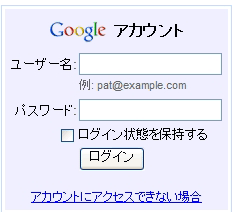 |
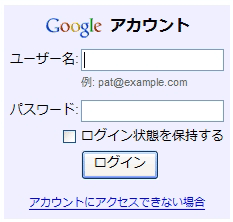 |
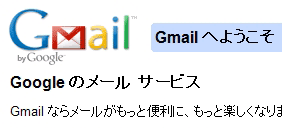 |
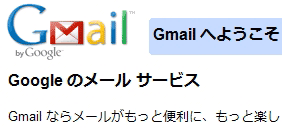 |
このフォントは 特に液晶に見やすく開発された新しいフォントだそうです
たしかに「MS P ゴシック」に比べてやわらかく表現しています、同じ大きさの指定ですと日本語の場合少し横に大きめで表現されます、アルファベットはほとんど同じです、また少しぼやけた印象があります、これが柔らかいということでしょうが 印刷にすると少し薄くなるかもしれません、インターネット(WEB ページ)の閲覧をするには向いていると思われます。いま見ているこのページは HPの作成時にフォントで「メイリオ」のあるパソコンならメイリオで表示するように指定をしていますのでメイリオで表示している筈です。
このフォントを実際他のアプレケーションソフト(WORDなど)で使用する場合は文字の間隔に注意する必要があります、他のフォントに比べて 1 割強ほど行間も拡くなる傾向にありますので、このような使い方をするときには行間の調整をして使ってください
まぁ使えば解りますね
■ インターネットからフォントのダウンロードをしてインストールをします
http://www.microsoft.com/ja/jp/default.aspx ← ここから
又は、マイクロソフトのWEBサイトを「メイリオ XP」のキーワードを使って検索してもいい
◇ 接続
インターネットで検索またはマイクロソフトのWEBサイトに直接接続します、下記図のようなサイトが見つかれば良い
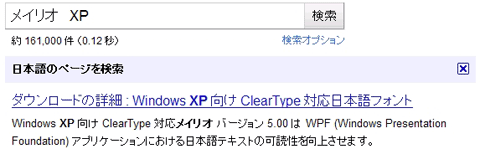
◇ 続行
繋がったらXP 用のフォントをダウンロードする 「続行をクリック」する
なぜなら今接続したパソコンの OS XP が正規版かどうかの確認をするため面倒だがここは仕方が無い
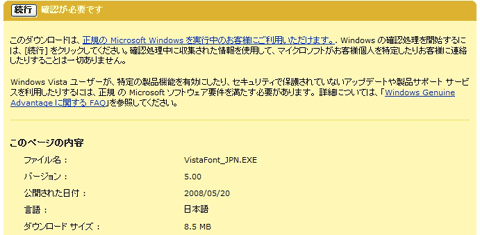
◇ ダウンロード
しばらくすると正規版であれば下図のようにダウンロードができるように表示してくるので フォントの圧縮ファイル VistaFont_JPN.EXEをダウンロード「ダウンロードをクリック」する
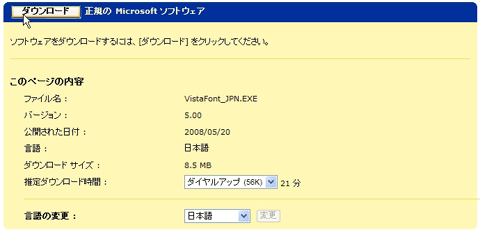
◇ 実行 又は 保存
このまま「実行」をクリックするだけでインストールはできます
もうひとつの方法として 保存を選択しておく 保存の場合は一度任意のフォルダーにこのファイルを保存する
再度ダウロードして実行すると簡単にインストールができる
保存ファイルはいつでも実行することができるので再インストールするときには便利です
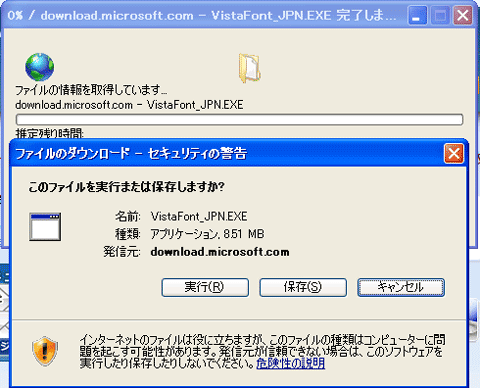
◇ インターネットWEBページの表示文字設定を「メイリオ」にする
Internet Explorer 「ツール」 → 「オプション」 「フォント」でフォントダイヤログを表示させWEB ページフォントをメイリオに設定するとWEBのページは「メイリオ」で文字表示をするようになる、しかし慣れないためまた戻したければ同じ作業で元の設定にすることができます 多分「MSP ゴシック」です
ただしインターネットではパソコンにフォント「メイリオ」があればこちらが「メイリオ」の設定をしていなくても表示をするサイトもあります この場合はそのWEB制作側で表示設定を指定している場合の文字で表示されることになります 実際今ご覧のこのページでは「メイリオ」を指定しています、ですからフォントがはいっているパソコンならばもう「メイリオ」で見ていることになります、それがいやなら事前設定フォントを無効にすれば自分の設定のとおり表示します
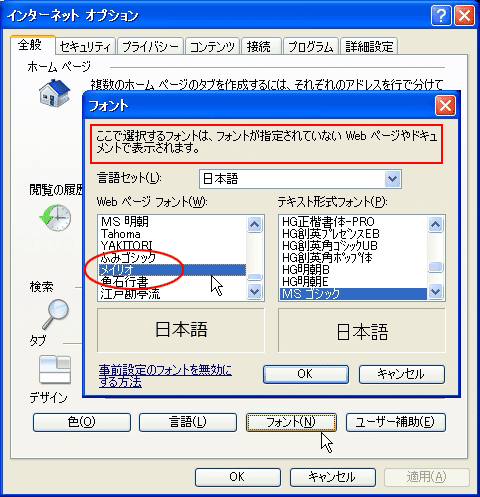
Copyright (C) Astec. All rights reserved.